MFC-8440
Nejčastější dotazy a pokyny pro odstraňování potíží |
Při pokusu o použití OCR do aplikace WordPad pomocí aplikace PaperPort® 8.0SE nebo 9.0SE nebo Brother Control Center je výsledkem nesmyslný text. Tento problém se objevil po instalaci balíku Windows XP Service Pack 2 (SP2). Proč a co mám dělat?
Tento problém se vyskytuje, protože balík Windows XP SP2 nepodporuje výchozí typ souboru aplikace WordPad (.wri) pro skenování do OCR aplikace PaperPort. Aby bylo možné tento problém vyřešit, je třeba změnit výchozí typ souboru. Postupujte následujícím způsobem:
Použití OCR pomocí aplikace PaperPort® 8.0SE:
-
Klikněte pravým tlačítkem na ikonu WordPad na liště „Send To Bar“ aplikace PaperPort® OCR a klikněte na položku Options...

-
Vedle pole „File type:“ pod výběrem „Send Image Item As“ by se měl zobrazit Windows Write, wri. Klikněte na šipku pro rozbalení na pravé straně a klikněte na jeden z dalších typů souboru, který odpovídá vašim potřebám. Doporučujeme typ souboru .rtf.
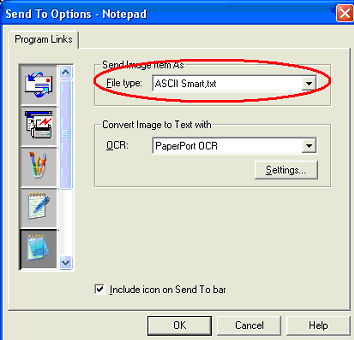
-
Klikněte na tlačítko OK. Výchozí typ souboru by měl být nyní změněn a operace OCR by se měla provést správně.
Použití OCR pomocí aplikace PaperPort® 9.0SE:
-
Klikněte pravým tlačítkem na ikonu WordPad na liště „Send To Bar“ aplikace PaperPort® OCR a potom na položku Send To Options...

-
V poli „Convert to file type:“ by se mělo zobrazit Windows Write, wri. Klikněte na šipku pro rozbalení na pravé straně a pak na jeden z dalších typů souboru, který odpovídá vašim potřebám. Doporučujeme typ souboru .rtf.
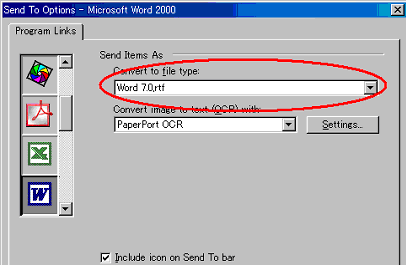
-
Klikněte na tlačítko OK. Výchozí typ souboru by měl být nyní změněn a operace OCR by se měla provést správně.
Skenování do OCR z aplikace Brother Control Center:
-
Klikněte pravým tlačítkem na ikonu OCR (Microsoft WordPad) v aplikaci Brother Control Center a pak na položku Configuration.
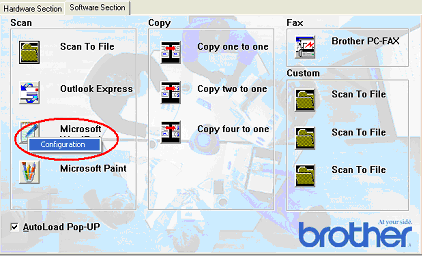
-
Klikněte na záložku SCAN ACTION a ověřte, zda je vybrána možnost OCR.
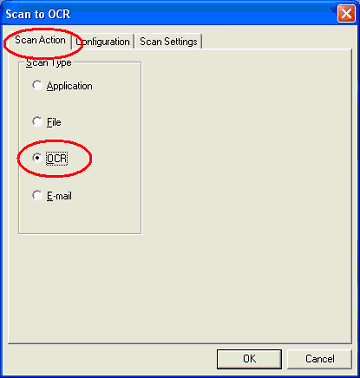
-
Klikněte na záložku CONFIGURATION a tlačítko Link Preferences.
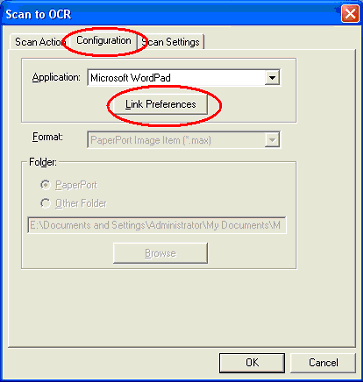
-
V nabídce „Send Image Item As“ vedle pole „File type:“ by se mělo zobrazit Windows Write, wri. Klikněte na šipku pro rozbalení na pravé straně a pak na jeden z dalších typů souboru, který odpovídá vašim potřebám. Doporučujeme typ souboru .rtf.
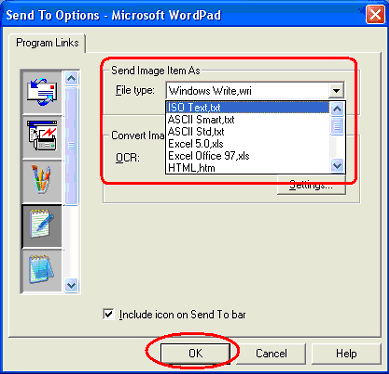
-
Klikněte na tlačítko OK. Výchozí typ souboru by měl být nyní změněn a operace OCR by se měla provést správně.
Skenování do OCR z aplikace Brother Control Center 2.0:
-
Klikněte pravým tlačítkem na ikonu OCR v aplikaci Brother Control Center 2.0 a pak na položku Konfigurace.
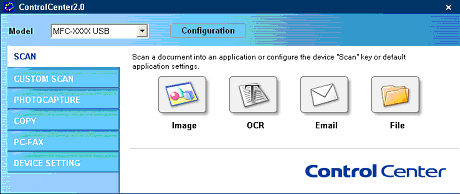
-
Klikněte na záložku Tlačítko softwaru. V poli „Typ souboru“ by se mělo zobrazit Windows Write, wri. Klikněte na šipku pro rozbalení na pravé straně a pak na jeden z dalších typů souboru, který odpovídá vašim potřebám. Doporučujeme typ souboru .rtf.
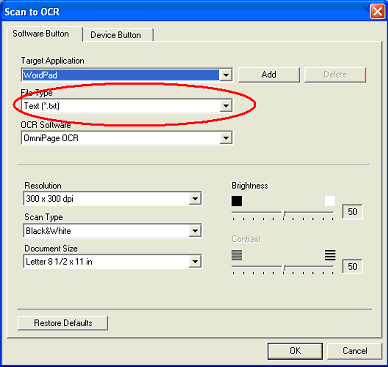
- Klikněte na tlačítko OK. Výchozí typ souboru by měl být nyní změněn a operace OCR by se měla provést správně.
Související modely
DCP-110C, DCP-4020C, DCP-7010, DCP-7010L, DCP-8020, DCP-8040, DCP-8045D, MFC-210C, MFC-3220C, MFC-3240C, MFC-3320CN, MFC-3340CN, MFC-3420C, MFC-3820CN, MFC-410CN, MFC-4820C, MFC-5440CN, MFC-580, MFC-590, MFC-7420, MFC-7820N, MFC-8220, MFC-8420, MFC-8440, MFC-8820D, MFC-8840DN, MFC-890, MFC-9070, MFC-9160, MFC-9180, MFC-9660, MFC-9760, MFC-9880
